Mac-urile sunt mașini solide, dar la fel ca proprietarii lor, au tendința de a deveni letargici pe măsură ce îmbătrânesc. Lansarea și schimbarea programelor durează mai mult, sarcinile simple devin dificile, iar temuta minge de plajă a doomului apare mai des decât atunci când mașina dvs. era nouă. Sistemul de operare începe să se simtă greoi și se poate agrava în timp. Văd aceste probleme în activitatea mea de consultanță IT în mod regulat.
S-ar putea să vă întrebați, de ce se întâmplă acest lucru? Există multe motive, dar unele sunt mai frecvente decât altele. Uneori, hard diskul (sau unitatea SSD) devine prea plină și interferează cu operațiunile normale ale computerului. Blocările sau programele care nu funcționează corect pot corupe directorul discului sau fișierele cache ale aplicației. Este posibil ca rămășițele din software-urile vechi să ruleze în continuare în culise sau nu aveți suficientă memorie RAM pentru a face față sistemului dvs. de operare și fluxului de lucru.
Există un fel de reglaj pe care îl puteți face pentru a-l rezolva? Tehnologia dvs. vă spune întotdeauna să reporniți computerul, dar trebuie să fie mai mult decât atât. Vestea bună: Da, există câteva lucruri pe care le puteți face. Și, poate, adoptați câteva practici de calcul mai eficiente pe parcurs.
CleanMyMac: cel mai rapid mod de a accelera Mac-ul
Dacă preferați să nu vă petreceți toată ziua săpând în Mac, încercați CleanMyMac. Acest software de încredere este cel mai rapid mod de a vă curăța, optimiza și întreține computerul Mac.
Această postare este sponsorizată de MacPaw, producătorul CleanMyMac.
4 lucruri pentru a verifica dacă Mac-ul dvs. funcționează lent
Iată patru lucruri obișnuite pe care le execut sau le verific pentru clienți atunci când se plâng că Mac-ul lor este lent.
- Eliberați spațiu pe disc
- Reconstruiți directorul discului și ștergeți cache-urile
- Eliminați elementele de pornire și pluginurile de internet inutile
- Instalați mai mult RAM și gestionați mai bine memoria
Să ne uităm la fiecare dintre acestea.
Eliberați spațiu pe discul Mac
Departe, cea mai frecventă problemă pe care o găsesc atunci când computerele rulează încet este că unitatea de disc este aproape plină. Când hard diskul dvs. se umple prea mult, performanța suferă. Există întotdeauna un flux constant de informații între RAM și stocarea pe disc. Sistemul de operare folosește stocarea pe disc pentru date temporare: fișiere swap de memorie virtuală, fișiere cache de aplicații etc. Programele și datele pe care le utilizați activ sunt încărcate în RAM, iar datele vechi sau sarcinile de fundal sunt temporar salvate sau memorate în cache pe hard disk.
Când spațiul liber pe hard disk devine prea mic, sistemul de operare nu poate funcționa eficient și petrece mai mult timp efectuând operații mai mici de citire / scriere. Începi să vezi asta minge de plajă curcubeu mai des. Când spațiul se epuizează complet, mașina nu mai răspunde și roțile virtuale se opresc.
Puteți afla cât spațiu rămâne accesând Meniul Apple -> Despre acest Mac -> Mai multe informații. Fila Stocare va arăta spațiul liber disponibil pe care Mac-ul încă îl are. Dacă spațiul rămas este mai mic de 2 GB, computerul dvs. se luptă. O regulă bună este să păstrați cel puțin de trei ori cantitatea de RAM instalată liberă. De exemplu, dacă aveți 2 GB RAM instalat, păstrați cel puțin 6 GB liberi pe disc.
Pentru a elibera spațiu, ștergeți fișierele care nu sunt necesare, descărcările vechi și fișierele de instalare care se termină cu .dmg sau .pkg. Filme, emisiuni TV, muzică și imagini pot ocupa, de asemenea, mult spațiu. Puteți copia unele dintre aceste fișiere pe un hard disk extern, apoi puteți șterge originalele pentru a face mai mult spațiu.
Nu uitați să goliți coșul de gunoi după ștergere pentru a elibera efectiv spațiul. Când nu puteți șterge suficiente date pentru a face loc, este timpul pentru un hard disk mai mare.
Reconstruiți directorul discului Mac și ștergeți cache-urile
Directorul discului este lista fișierelor stocate pe hard disk împreună cu locațiile acestora. Uneori, acest lucru poate ieși din sincronizare cu fișierele reale de pe disc. Dacă un program se blochează sau nu finalizează salvarea corectă a unui fișier, este posibil ca informațiile din director să nu se potrivească cu cele de pe discul dvs. Diverse mici erori de citire / scriere se acumulează încet în timp și pot cauza probleme la deschiderea și salvarea fișierelor, generând din nou temuta minge de plajă a morții.
Fișierele cache sunt locuri de stocare temporare pentru schimbarea constantă a informațiilor, cum ar fi fonturile instalate, grafica de pe paginile web, indexarea Spotlight etc. Ca mai sus, erorile de program și blocările pot corupe fișierele cache, făcându-le complet sau parțial ilizibile. Acest lucru, la rândul său, face ca programele individuale sau sistemul de operare în sine să se comporte greșit.
Există o serie de utilități pe piață care vă ajută să rezolvați aceste probleme, dar o soluție foarte simplă este integrată chiar în Mac-ul dvs.: Boot sigur. Printre altele, o încărcare sigură efectuează o scanare completă pe hard disk sector cu sector și rezolvă problemele găsite în directorul discului. De asemenea, șterge fișierele cache de date vechi, astfel încât să începeți curat la următoarea repornire.
Pentru a efectua o pornire sigură, reporniți computerul și țineți apăsată tasta Shift până când ajungeți pe desktop. Acest lucru poate dura câteva minute și, în funcție de versiunea OS X, este posibil să vedeți pe ecran o bară de progres pentru o parte a procesului. După ce ați ajuns pe desktop, eliberați tasta Shift și reporniți normal.
Pentru reparații mai avansate ale directorului de disc, vă recomand cu tărie DiskWarrior. Dacă Mac-ul dvs. nu va porni deloc (chiar și în modul sigur), puteți face ca lucrurile să funcționeze din nou cu acest utilitar util.
Un pas obișnuit pe care îl fac oamenii pentru a încerca să rezolve problemele de pe disc este reparați permisiunile utilizând Utilitarul de disc. În primele zile ale Mac OS X, acest lucru era util, dar a devenit mult mai puțin necesar în versiunile actuale. Nu va strica repararea permisiunilor de disc, dar erorile enumerate și remediate nu afectează de obicei prea mult.
Eliminați elementele de pornire și pluginurile de internet inutile de pe Mac
Când pornește Mac-ul, programele pe care le folosiți frecvent pot fi setate să se lanseze automat la pornire: Safari, Mail, Dropbox etc. Mai multe procese de fundal pot fi încărcate, de asemenea, pentru a sprijini programele pe care le-ați instalat, cum ar fi software-ul de rezervă. Și este posibil ca unele programe să se fi configurat să se lanseze la pornire, indiferent dacă le doriți sau nu - Skype, cineva? Este posibil să aveți articole străine sau sarcini învechite care concurează asupra atenției.
Pentru a le reduce, verificați în câteva locuri:
Mai întâi vizitați Preferințe sistem -> Utilizatori și conturi și faceți clic pe fila Conectare. Aici veți vedea o listă de elemente setate să se deschidă automat când vă conectați. Este posibil ca unele dintre aceste articole să nu mai fie necesare sau actuale. De exemplu, dacă obișnuiați să rulați Symantec AntiVirus pe iMac în 2002 și tocmai ați migrat lucrurile de atunci, este posibil să existe unul sau două programe Symantec care să fie lansate încă la pornire. De asemenea, puteți elimina orice programe care s-au configurat pentru a rula automat pe care nu le utilizați (cum ar fi Skype).
Pentru a elimina un element, selectați-l și faceți clic pe semnul „-”. De asemenea, puteți elimina în siguranță orice elemente care prezintă un cod de eroare sau ca „Necunoscut”.
O întârziere lungă la pornire ar putea fi un semn al lipsei unei unități de rețea partajate. Dacă v-ați conectat anterior Mac-ul la un server sau la un alt Mac din rețea (să zicem la serviciu), este posibil ca unitatea respectivă să fi fost adăugată la lista de articole care să fie deschise la conectare. Dacă vă aflați într-o altă rețea sau partajarea nu este disponibilă din anumite motive, Mac-ul se va întrerupe în timp ce așteaptă un răspuns de pe discul lipsă. Verificați dacă există unități partajate sau „Volume” în lista Elementele de conectare și, dacă da, eliminați-le.
Următorii pași sunt puțin mai avansați. Trebuie să fiți familiarizați cu localizarea și ștergerea fișierelor de configurare de pe hard disk. Dacă nu vă simțiți confortabil cu acești pași, treceți la secțiunea RAM.
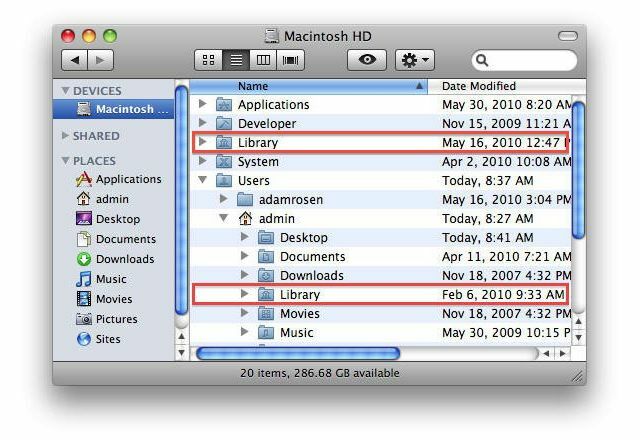
Pe hard disk, mai sunt câteva foldere pe care le puteți verifica:
Macintosh HD -> Bibliotecă -> LaunchAgents
Macintosh HD -> Bibliotecă -> LaunchDaemons
Macintosh HD -> Bibliotecă -> StartupItems
Macintosh HD -> Utilizatori -> Dosarul dvs. de acasă -> Biblioteca -> LaunchAgents
Macintosh HD -> Utilizatori -> Dosarul dvs. de acasă -> Biblioteca -> StartupItems
Aceste foldere conțin fișiere .plist care lansează procese de fundal (copii de siguranță, VPN-uri etc.). Puteți șterge elementele pe care le recunoașteți ca fiind depășite sau programele care nu mai sunt necesare; de exemplu, ca mai sus, este posibil să vedeți unele elemente cu Symantec în numele lor de fișiere sau un vechi program de rezervă pe care nu îl mai utilizați. Va fi necesară o parolă de administrator. Este posibil ca nu toate aceste foldere să existe pe sistemul dvs.
Rețineți că în OS X 10.7 și mai sus folderul User Library este invizibil în mod implicit; pentru ao face vizibil, țineți apăsat butonul Opțiune apoi în Finder faceți clic pe Go -> Library
Foarte important: dacă nu sunteți sigur ce face ceva, lasă-l în pace !!
Pluginurile pentru Internet pot provoca, de asemenea, probleme, în special pluginurile mai vechi cu browserele web mai noi. Pluginurile tind să fie instalate automat pe măsură ce vizitați site-uri web de-a lungul anilor, dar rareori sunt dezinstalate. Chiar mai aveți nevoie de plug-in-ul RealPlayer din 2005? Verificați următoarele două foldere și, ca mai sus, eliminați tot ceea ce recunoașteți ca fiind inutil sau cu mai mult de trei ani învechit:
Macintosh HD -> Bibliotecă -> Internet Plug-ins
Macintosh HD -> Utilizatori -> Dosarul dvs. de acasă -> Bibliotecă -> Internet Plug-Ins
După eliminarea oricăror elemente de conectare, LaunchAgents, LaunchDaemons sau plug-in-uri vechi, reporniți Mac-ul.
Instalați mai mult RAM și gestionați mai bine memoria Mac
Mac-ul dvs. folosește RAM pentru a stoca datele pe care computerul le folosește în mod activ. Cu cât aveți mai multă memorie RAM, cu atât puteți rula mai multe programe simultan, cu o nevoie mai mică de a memora în cache și de a stoca date pe stocarea pe disc mult mai lentă. Dublarea sau cvadruplarea cantității de memorie RAM instalată (dacă este posibil) va face o diferență vizibilă în ceea ce privește funcționalitatea computerului.
Puteți vedea câtă memorie este instalată în sistemul dvs. în meniul Apple, alegând Despre acest Mac. Pentru sistemele care rulează OS X Lion 10.7 sau o versiune ulterioară, 4GB este într-adevăr minimul practic. Dacă încă mai chug pe 2GB, adăugarea mai mult va face o mare diferență.
Renunțarea la aplicațiile neutilizate poate îmbunătăți, de asemenea, performanța. Am întâlnit clienți care se plângeau de un comportament bizar pe computerele lor Mac, doar pentru a găsi 30 de aplicații care rulează simultan! Renunțarea (sau renunțarea forțată) majoritatea dintre ele poate îmbunătăți substanțial performanța. Dacă trebuie să renunțați forțat, reporniți computerul după aceea.
Apropo de repornire - de ce tehnicii îți spun întotdeauna să faci asta? Ei bine, pentru un lucru, tinde să rezolve problemele mai mult de jumătate din timp, deci este răspunsul nostru implicit pentru o soluție rapidă! Dar, mai grav, după ce computerul dvs. a funcționat pentru o vreme și a schimbat o mulțime de lucruri în și din RAM, sau după ce un program sa prăbușit, erorile mici pot minge de zăpadă în erori mai mari. Stocarea RAM în sine poate fi fragmentată sau procesele de fundal blocate pot începe să interfereze cu sarcinile care rulează.
Repornirea computerului șterge totul din RAM, oprește toate procesele care rulează, reîncarcă sistemul de operare și readuce lucrurile în primul rând. Sistemele de operare moderne, cum ar fi OS X, Windows 7 și Linux, sunt mult mai rezistente decât în trecut, dar nevoia de a reporni nu a dispărut complet. Dacă Mac-ul dvs. nu a fost repornit de câteva luni, este timpul.
Iată acum o problemă a fluxului de lucru al utilizatorilor: dacă aveți tendința de a avea multe ferestre deschise simultan într-un singur program - spuneți 20 Microsoft Fișiere Word, 34 de fișiere PDF în Adobe Reader, șase duzini de pagini web în diferite file de browser - acest lucru va încetini cu siguranță lucrurile. Fiecare fereastră deschisă necesită memorie pentru stocare și energie CPU pentru a face față. În general, încercați să păstrați sub (să zicem) 10 documente deschise pentru orice program în același timp.
Știu, știu, te vei plânge: „Dar așa lucrez, am nevoie de toate aceste lucruri deschise simultan!” Da, da. Dar amintiți-vă că tocmai v-ați plâns că computerul dvs. funcționează încet și acesta este un mod de a remedia lucrurile. Alege-ti otrava!
Merită o nouă instalare OS X?
Uneori, problemele par atât de mari încât o nouă instalare a sistemului de operare este o soluție tentantă. Din experiența mea, acest lucru nu este necesar în mod obișnuit (OS X nu este Windows). Cu siguranță merită să încercați pașii de mai sus înainte de a înlocui sistemul de operare.
Cu toate acestea, dacă ați încercat toate cele de mai sus și aveți în continuare probleme, o reinstalare a sistemului de operare vă poate ajuta. Nu uitați să faceți o copie de rezervă mai întâi a tuturor datelor - îmi place fie Mașina timpului sau făcând o clonă a hard diskului pentru această sarcină.
De asemenea, am găsit cel mai bine să am o copie locală a software-ului de instalare OS X - fie Instalatorii descărcabili Apple Lion, Mountain Lion sau Mavericks sau DVD-ul de instalare pentru un sistem de operare mai vechi versiuni. Acestea funcționează mai rapid și mai fiabil decât instalatorii online și vă permit să începeți din nou dacă ceva nu merge bine.
Ai făcut mai întâi lucrurile, nu?
